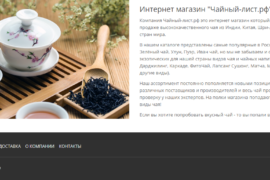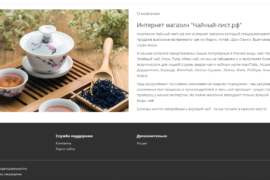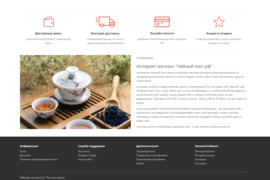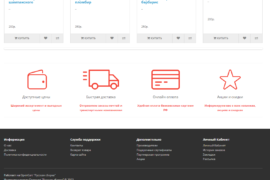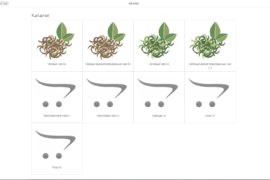Всем привет, сегодня мы с вами будем работать с категориями нашего интернет магазина на CMS OpenCart 3.0.3.8. Русская сборка. Мы добавим нашим подкатегориям изображения, удалим боковую колонку и удалим надпись выбрать подкатегорию.
Открываем админку движка и создаём новую категорию Каталог: Каталог > Категории > Добавить (синий плюс вверху справа) и заполняем:
- Название: Каталог
- Мета-тег Title: Каталог (пока оставляем так)
- Главное меню: Ставим галочку
- SEO URL: catalog
Нажимаем кнопку Сохранить. Создаём внутри Каталога все нужные вам категории. Вот так это выглядит у меня:
Список категорий выглядит пустовато, давайте выведем фотографии.
Откроем файл: ../catalog/controller/product/category.php и вместо этих строк:
$data['categories'][] = array(
'name' => $result['name'] . ($this->config->get('config_product_count') ? ' (' . $this->model_catalog_product->getTotalProducts($filter_data) . ')' : ''),
'href' => $this->url->link('product/category', 'path=' . $this->request->get['path'] . '_' . $result['category_id'] . $url)
);
вставим эти:
if ($result['image']) {
$image = $this->model_tool_image->resize($result['image'], $this->config->get('theme_' . $this->config->get('config_theme') . '_image_product_width'), $this->config->get('theme_' . $this->config->get('config_theme') . '_image_product_height'));
} else {
$image = $this->model_tool_image->resize('placeholder.png', $this->config->get('theme_' . $this->config->get('config_theme') . '_image_product_width'), $this->config->get('theme_' . $this->config->get('config_theme') . '_image_product_height'));
}
$data['categories'][] = array(
'thumb' => $image,
'name' => $result['name'] . ($this->config->get('config_product_count') ? ' (' . $this->model_catalog_product->getTotalProducts($filter_data) . ')' : ''),
'href' => $this->url->link('product/category', 'path=' . $this->request->get['path'] . '_' . $result['category_id'] . $url)
);
Теперь откроем этот файл: ../catalog/view/theme/default/template/product/category.twig и вместо этой строки:
<li><a href="{{ child.href }}">{{ child.name }}</a></li>
вставим эту:
<li><a href="{{ child.href }}"><img src="{{ child.thumb }}" alt="{{ child.name }}" title="{{ child.name }}" class="img-thumbnail">{{ child.name }}</a></li>
Чистим все кеши и проверяем витрину (если всё сделано правильно вот что у вас получится):
P.S. — Если подкатегории не присвоено изображение то берётся стандартная заглушка, на скриншоте я добавил изображение только для одной категории.
Неплохо, но давайте уберём левую колонку, она нам ни к чему. Открываем админку и переходим: Дизайн > Макеты > Категории / Category > Редактировать > Левая колонка, нажимаем кнопки Удалить (красный минус), потом кнопку Сохранить (синяя дискета вверху справа).
Теперь нам нужно удалить надпись Выберите подкатегорию, так как я считаю её лишней.
Вновь открываем файл: ../catalog/view/theme/default/template/product/category.twig и удаляем эту строку:
<h3>{{ text_refine }}</h3>
Вот что у нас с вами получилось:
В следующей статье мы с вами поработаем над внешним видом нашего каталога.
На этом всё, вступайте в нашу группу в ВК и следите за выходом новых материалов.